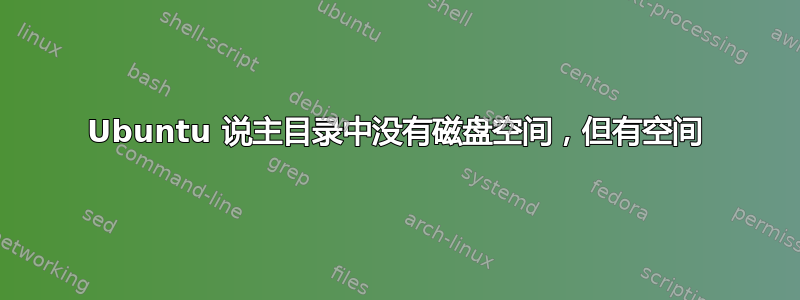
每当我在 Ubuntu 中启动时,它都会告诉我剩余的可用空间为 0 字节,而磁盘使用情况分析器却告诉我有 22GB 的可用空间。
Filesystem Size Used Avail Use% Mounted on
udev 3.9G 0 3.9G 0% /dev
tmpfs 790M 2.1M 788M 1% /run
/dev/sda6 46G 25G 19G 57% /
tmpfs 3.9G 4.2M 3.9G 1% /dev/shm
tmpfs 5.0M 4.0K 5.0M 1% /run/lock
tmpfs 3.9G 0 3.9G 0% /sys/fs/cgroup
/dev/loop1 5.0M 5.0M 0 100% /snap/canonical-livepatch/50
/dev/loop0 3.8M 3.8M 0 100% /snap/gnome-system-monitor/57
/dev/loop2 13M 13M 0 100% /snap/gnome-characters/124
/dev/loop3 88M 88M 0 100% /snap/core/5662
/dev/loop4 15M 15M 0 100% /snap/gnome-logs/40
/dev/loop5 3.8M 3.8M 0 100% /snap/gnome-system-monitor/54
/dev/loop8 141M 141M 0 100% /snap/gnome-3-26-1604/74
/dev/loop14 88M 88M 0 100% /snap/core/5548
/dev/loop6 2.3M 2.3M 0 100% /snap/gnome-calculator/238
/dev/loop16 43M 43M 0 100% /snap/gtk-common-themes/701
/dev/loop10 5.0M 5.0M 0 100% /snap/canonical-livepatch/42
/dev/loop21 13M 13M 0 100% /snap/gnome-characters/139
/dev/loop19 15M 15M 0 100% /snap/gnome-logs/45
/dev/loop11 13M 13M 0 100% /snap/gnome-characters/117
/dev/loop12 4.8M 4.8M 0 100% /snap/canonical-livepatch/49
/dev/loop13 88M 88M 0 100% /snap/core/5742
/dev/loop15 2.3M 2.3M 0 100% /snap/gnome-calculator/222
/dev/loop7 141M 141M 0 100% /snap/gnome-3-26-1604/70
/dev/loop17 2.3M 2.3M 0 100% /snap/gnome-calculator/260
/dev/loop9 3.8M 3.8M 0 100% /snap/gnome-system-monitor/51
/dev/loop18 35M 35M 0 100% /snap/gtk-common-themes/319
/dev/loop20 15M 15M 0 100% /snap/gnome-logs/43
/dev/sda8 50G 48G 0 100% /home
tmpfs 790M 16K 790M 1% /run/user/122
tmpfs 790M 12K 790M 1% /run/user/1000
怎么了?
答案1
您的计算机磁盘上似乎有两个相关分区。分区 1,/dev/sda6有 19 GB 可用,但分区 2,/dev/sda8即您的/home目录所在的分区,已满。尝试将一些大文件/目录移出/home,也许移到 /var/tmp,或者创建一个新的顶级目录,然后/data将大文件移到那里。
答案2
我推荐一个简单的解决方案。由于我不太清楚您要将什么放入/home文件夹中,因此最好在根目录中创建一个文件夹 ( /) 并将这些文件传输到那里。
解决步骤:
在根目录中创建顶层文件夹(
/):sudo mkdir /data通过更改所有权和权限使其可以访问,在本例中是永久更改:
sudo setfacl -d -m u:$USER:rwx,g:$USER:rwx,o::r-x /data或者简单地改变新位置的所有权:
sudo chown -R $USER:$USER /data移动您的数据文件(不是您的配置文件!)从您的
/home/$USER目录复制到该位置。/home检查with 的使用级别df -h /home。
答案3
默认情况下,在使用 Linux 文件系统的分区或逻辑卷中创建新文件系统时,会保留一小部分空间供 root 使用。通常为总存储空间的 5%。这对于 OS 分区非常重要,以便完成日常维护。
但对于非操作系统分区(如 HOME),保留 5% 的总存储空间可能是一种浪费。好消息是,我们可以收回这些存储空间,至少对于使用 tune2fs 的 ext3/4 分区来说是这样。
看着:
/dev/sda8 50G 48G 0 100% /home我们可以估计 50G 的 5% 是 2.5G。如果您需要一点点存储空间以便有时间进行更多清理,则此命令将显示文件系统配置:$ sudo tune2fs -l /dev/sda8 # 这是小写的 -L。查找保留的块数。在我的一个磁盘上,它是:
保留块数:669030此命令将使保留块百分比为 0%:
$ sudo tune2fs -m 0 /dev/sda8
或者,您可以将有权访问保留空间的用户 ID 更改为您的用户 ID,而不是默认的 root。
无论如何,这只是另一种选择,但您需要清理存储或移动一些存储。我只为所有台式机系统的操作系统分配 25G。服务器需要的更少。这对于台式机上通常使用的所有程序来说应该足够了。


